192.168.1.1 - įėjimas į maršrutizatorių sistemą, prisijungimo ir slaptažodžio administratorius

- 3989
- 125
- Raul Becker
192.168.1.1 - įėjimas į maršrutizatorių sistemą, prisijungimo ir slaptažodžio administratorius
Šis straipsnis bus naudingas tiems, kurie nori pereiti į savo maršrutizatoriaus nustatymus. Kadangi dauguma maršrutizatorių naudoja adresą 192, norėdami patekti į sistemą.168.1.1, tada ši vadovybė bus universali ir turbūt labai populiari. Nepaisant to, kaip turime maršrutizatorių ir kokius parametrus norime pakeisti, pirmiausia turime įvesti nustatymus. Gaukite prieigą prie valdymo skydelio. Ir tai galite padaryti adresu 192.168.1.1, arba 192.168.0.1.
Tokių populiarių kompanijų kaip „TP-Link“, „ASUS“, „Zyxel“, „D-Link“, „Netis“, „Tenda“, „Totolik-All“ maršrutizatoriai maždaug tuo pačiu. Bet kokiu atveju visada galite sužinoti gamyklos adresą. Pvz., Žiūrėkite jį įrenginio dėkle arba kompiuterio ryšio savybėmis. Mes grįšime prie to.
Jei nesuprantate, apie ką yra šis straipsnis, kodėl šie adresai ir ką iš viso darysime, dabar bandysiu paaiškinti. Jei esate tema, tuomet negalite perskaityti to, kas parašyta po spoileriu.
Spustelėkite, jei norite sužinoti daugiauMūsų maršrutizatorius, arba modemas. Tai yra toks mažas kompiuteris, kuriame yra procesorius ir netgi pastovus bei RAM. Na, kad visa tai veiktų, operacinė sistema yra įdiegta maršrutizatoriuje (jei galiu tai paskambinti) arba tiesiog programinė įranga. Ne, ne „Windows“. To nepakako :). Paprastai tai yra unikali gamintojo sukurta programinė įranga. Gali būti pastatytas ant „Linux“.
Kadangi maršrutizatorius yra tinklo įrenginys, prieiga prie jo sistemos su nustatymais ir kita informacija gali būti gauta konkrečiu tinklo adresu. Paprastai tai yra IP adresas 192.168.1.1. Ir norint gauti teises patekti. Tiesiog nurodykite prisijungimą ir slaptažodį. Daugeliu atvejų slaptažodis - administratorius ir prisijungimas - administratorius.
Kai kurie gamintojai, norėdami patekti į valdymo skydelį, naudoja kitą gamyklos IP adresą, o autorizacijai - kitam „prisijungimo“ ir „slaptažodžiu“. Pavyzdžiui, „Xiaomi“ „Roters“ naudoja adresą 192.168.31.1. Mikrotikas - 192.168.88.1.
Ant Huawei paprastai 192.168.100.1. Straipsnyje aš parodysiu vieną būdą, kuriuo galėsite atidaryti puslapį su absoliučiai bet kokio maršrutizatoriaus ar modemo nustatymais. Net jei nežinai jo adreso. Juk tai gali būti pakeista ir nesutapti su gamyklomis. Kuris nurodomas įrenginyje.
Kaip pereiti į 192.168.1.1?
Įrenginyje (kompiuteris, nešiojamasis kompiuteris, išmanusis telefonas, planšetinis kompiuteris), kuris yra prijungtas prie maršrutizatoriaus ar modemo, naudojant tinklo kabelį arba „Wi-Fi“ tinklą, turite atidaryti naršyklę. Bet kas yra tinkamas. Bet aš patariu naudoti standartą. Aš eisiu į „Windows 10“ per „Microsoft Edge“.
Eilėje, kurioje rodomi adresai, įvedame adresą 192.168.1.1. Arba http: // 192.168.1.1. Norėdami pereiti spustelėkite YNTTER.

Ir jei teisingai nurodėte adresą, įrenginys yra prijungtas prie maršrutizatoriaus ir sukonfigūruotas, tada jūsų maršrutizatoriaus puslapis bus atidarytas.
Šiame etape daugelis susiduria su problema, kai puslapis su maršrutizatoriaus nustatymais dėl tam tikrų priežasčių paprasčiausiai neatitinka. Jei tai yra jūsų atvejis, tada skaitykite sprendimus šio straipsnio pabaigoje.
Jei atidaromas paieškos variklio puslapis, įsitikinkite, kad įvedate adresą, o ne paieškos juostoje. Geriau atidarykite jį per kitą naršyklę.Aš turiu „Asus“ maršrutizatorių ir jis prašo vartotojo vardo ir slaptažodžio (slaptažodžio), kad gautų autorizaciją.
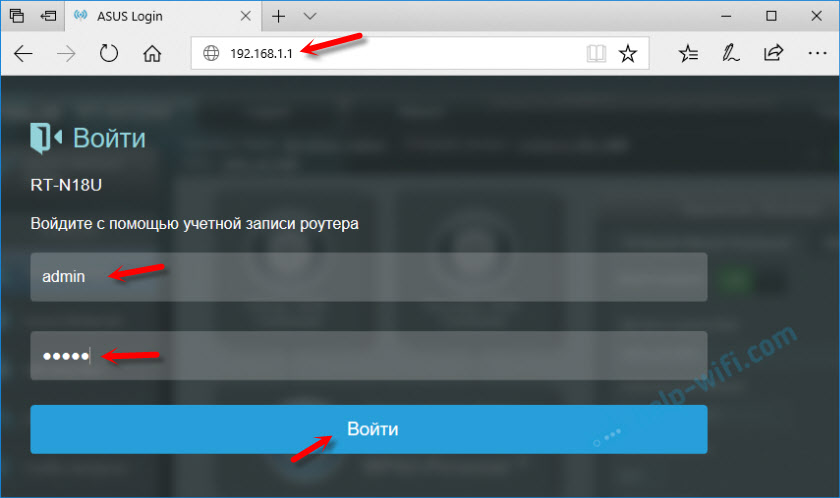
Nurodykite šiuos duomenis ir patenka į asmeninę maršrutizatoriaus sąskaitą. Taip, daugelis taip paskambinkite žiniatinklio sąsajai, tačiau tai nėra visiškai teisinga. Asmeninis biuras yra prie paslaugų teikėjo.
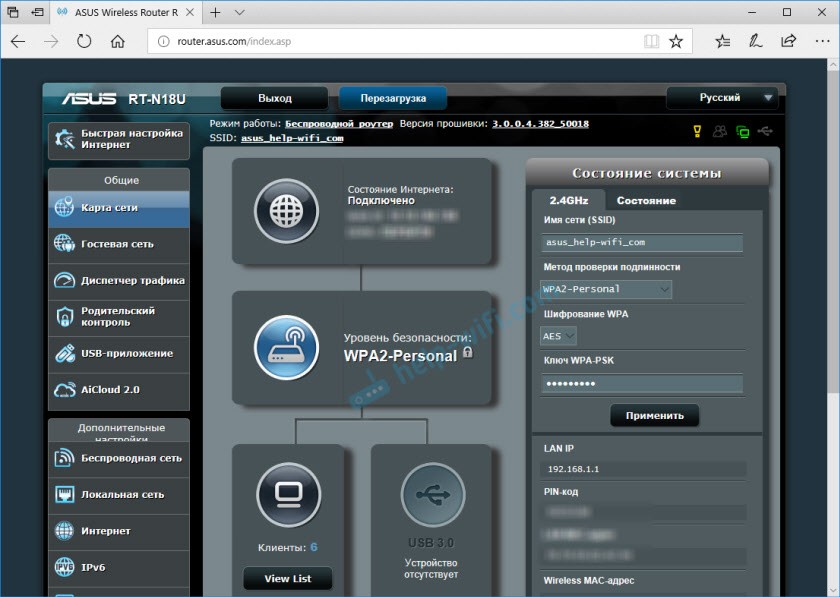
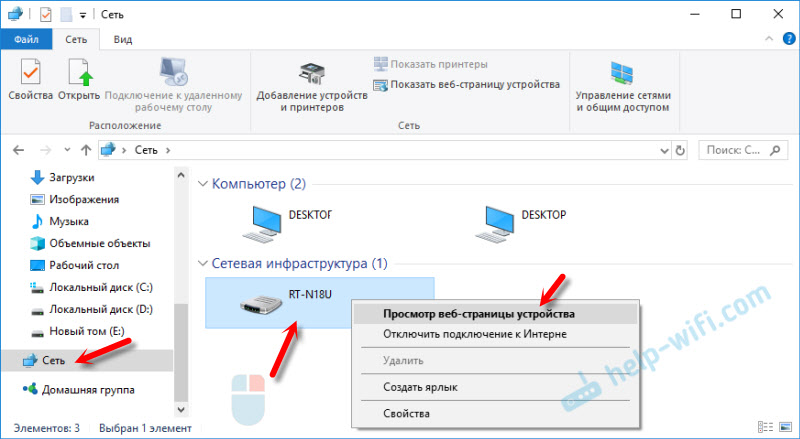
Atidarys naršyklę su mūsų maršrutizatoriaus puslapiu. Nereikia nieko rankiniu būdu ieškoti, pristatyti ir t. D.
Išsamiau pasimokime autorizacijos procesą. Daugelis komentarų klausia apie tai. Ne visi supranta, ką reikia įvesti, kai maršrutizatorius prašo prisijungimo ir slaptažodžio. Ir kur gauti duomenis, kaip įvesti apskaitos sąskaitą.
Įėjimas į 192.168.1.1 per prisijungimą ir slaptažodį (administratorius/administratorius)
Atminkite, kad maršrutizatoriaus ne visada paprašo prisijungimo ir slaptažodžio. Aš pristatysiu gamyklos nustatymuose. Ir jei jis prašo, tai nereiškia, kad pagal numatytuosius nustatymus administratorius būtinai yra.
- Kai kuriuose maršrutizatoriuose gamyklos nustatymuose nėra leidimo. Maršrutizatorių sistema iškart atidaroma. Galbūt langas pasirodo su pasiūlymu nustatyti prisijungimą ir slaptažodį. Ir jei ne, tai gali būti padaryta nustatymuose. Aš rašiau apie tai straipsnyje: Kaip pakeisti slaptažodį su administratoriumi į kitą.
- Jei vis dar atsiranda vartotojo ir slaptažodžio užklausa, tada jie turi būti nurodyti paties maršrutizatoriaus korpuse.
Mano patirtis:
- Numatytame „TP-Link“ ir „ASUS“ maršrutizatoriuose visada yra administratorius/administratorius. Adresas paprastai būna 192.168.1.1.
- „D-Link“ taip pat gali būti administratorius. Arba vartotojo administratoriaus pavadinimas ir palikite lauką Slaptažodis tuščias.
- „Zyxel“ slaptažodyje gamyklos nustatymuose neįdiegtas.
- Netis - nėra leidimo. Jei pats vartotojas neįdiegė prisijungimo ir slaptažodžio.
- „Tenda“ iškart atidaro žiniatinklio sąsają. Slaptažodį galima nustatyti rankiniu būdu.
- Totolink -Admin ir administratorius.
Svarbus! Visą tai Gamyklos nustatymuose. Galų gale, slaptažodį ir (arba) prisijungimą jūsų atveju galima pakeisti pirmame maršrutizatoriaus nustatyme. Skaitykite daugiau straipsnyje, kaip patekti į maršrutizatoriaus nustatymus, jei pamiršote slaptažodį.
Štai kaip atrodo „TP-Link“ maršrutizatorių autorizacija:
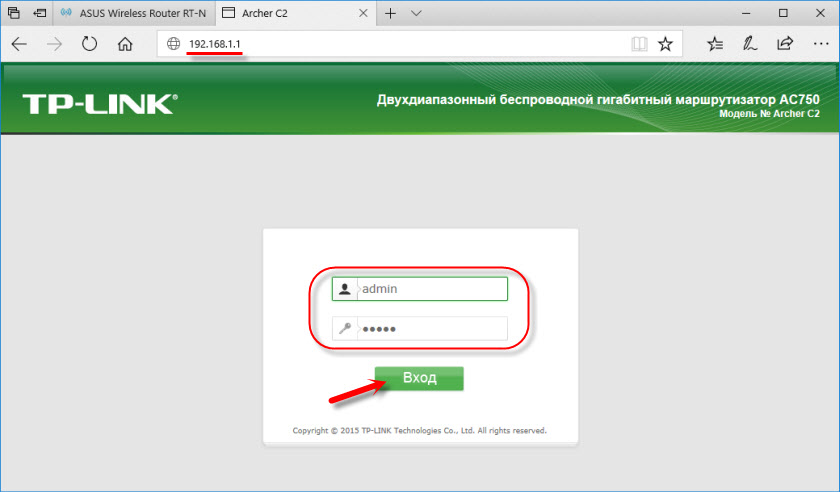
Bet kokiu atveju, yra tik langas su vartotojo užklausa ir slaptažodžiu. Tai gali atrodyti šiek tiek kitaip. Mes juos teisingai nurodome - einame į žiniatinklio sąsają. Jei ne, tada pasirodys klaida. Jei pakeitėte ir pamiršote šį slaptažodį, tada mes iš naujo nustatome maršrutizatoriaus parametrus į gamyklą.
Aš negaliu eiti į maršrutizatorių, ką daryti?
Nėra retai problemų. Gali būti daug priežasčių, kodėl neįmanoma pereiti į 192.168.1.1.
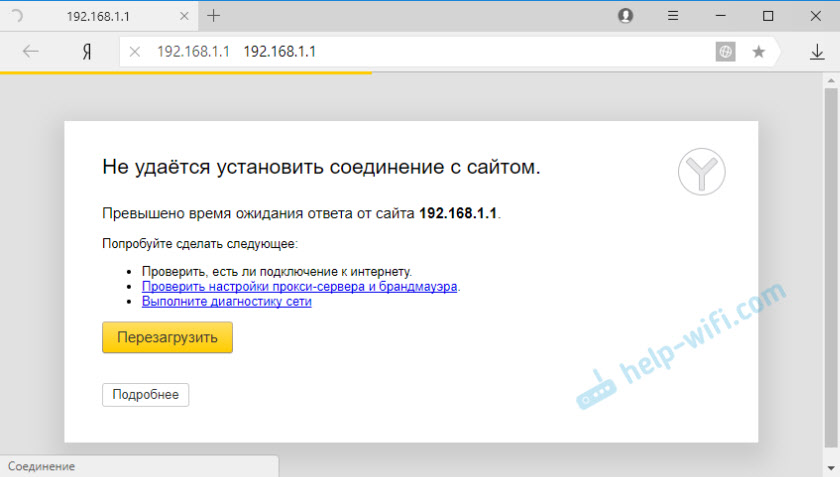
Aš jums papasakosiu apie populiariausio sprendimą.
1 Išbandykite tai, kaip rašiau aukščiau straipsnyje. Kai atidarome maršrutizatoriaus tinklalapį per „Windows“ laidininką. 2 Perkrauti maršrutizatorių. Pabandykite pereiti prie sistemos iš kitos naršyklės. Kai negaliu atidaryti žiniatinklio sąsajos, tada pirmiausia bandau pereiti iš kito įrenginio. Jei tai yra. 3 Be to, turite įsitikinti, kad jūsų maršrutizatoriaus gamyklos adresas yra 192.168.1.1. Pats adresą galima peržiūrėti maršrutizatoriaus dėkle (turėtų būti lipdukas su informacija). Čia taip pat nurodomi gamyklos „Vartotojo vardas“ ir „slaptažodis“.
Jei ten nurodomas kitas adresas, tada mes jį kertame.
4 Būtinai patikrinkite, ar yra ryšys su maršrutizatoriumi. Net jei ryšio būsena „be prieigos prie interneto“, puslapis su nustatymais turėtų būti atidarytas. 5 Jei bandote pereiti iš kompiuterio ar nešiojamojo kompiuterio, patikrinkite IP nustatymus. Turėtų būti automatinis adresų gavimas. Vietinio tinklo (Ethernet) savybėse arba belaidžio ryšio ryšys. Priklausomai nuo to, kaip esate prisijungę.Aš daugiau apie tai rašiau straipsnyje: Aš nesigilinu į maršrutizatoriaus nustatymus 192.168.0.1 arba 192.168.1.1.
Jei niekas nepadėjo, iš naujo nustatykite maršrutizatoriaus nustatymų iš naujo į gamyklą. Bet aš negarantuoju, kad tai padės, jums reikia išbandyti. Taip atsitinka, kad maršrutizatorius tiesiog sulaužytas, todėl nustatymai neatidaromi.
- « „NeTis MW5230“ maršrutizatoriaus USB 3G/4G modemos nustatymas
- 1747 klaida Pradėjus WLAN paslaugą »

